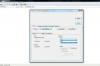Solução de problemas de conexão sem fio do Acer Desktop PC
Crédito da imagem: Mark Edward Atkinson / Blend Images / Getty Images
Certos modelos de computadores desktop Acer são projetados com recursos sem fio. Esses recursos podem ser adicionados a um sistema de desktop Acer que não se conecta sem fio - com uma placa sem fio interna ou externa, dependendo da configuração do computador. Quando a conexão sem fio não está funcionando corretamente, você mesmo pode solucionar o problema. O processo de solução de problemas elimina os problemas que podem estar impedindo o computador desktop Acer de se conectar sem fio.
Passo 1
Verifique se algum outro computador no mesmo local consegue se conectar sem fio. O problema pode estar no roteador ou ponto de acesso sem fio. Desligar e desligar o roteador ou ponto de acesso pode resolver esse problema.
Vídeo do dia
Passo 2
Verifique se o adaptador sem fio está ativado. Clique no botão “Iniciar” e depois em “Painel de Controle”. Clique em “Centro de Rede e Compartilhamento” e depois “Alterar Configurações do Adaptador”. Se o adaptador sem fio estiver desativado, clique com o botão direito sobre ele e selecione “Ativar”.
etapa 3
Conecte-se à rede sem fio adequada. O Acer pode estar tentando se conectar à rede sem fio errada ou pode ter perdido a conexão com a rede correta. Clique no ícone de rede sem fio na barra de tarefas. Clique na rede sem fio adequada e, em seguida, clique em “Conectar”. Digite a senha da rede (ou chave WEP) se solicitado.
Gorjeta
Várias redes sem fio usando o mesmo canal sem fio podem entrar em conflito umas com as outras e tornar difícil para o desktop Acer manter uma conexão sem fio.